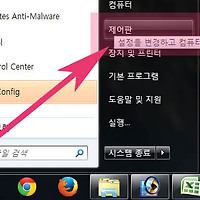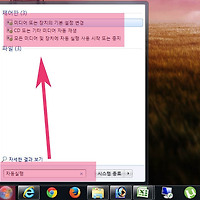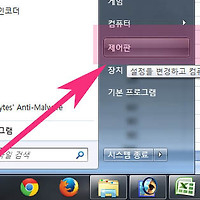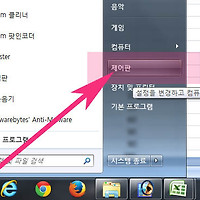컴퓨터 윈도우7 숨김파일,폴더 해제 및 보는법
안녕하세요. 오늘은 윈도우7에서 숨김파일 해제방법에 대해서 알아보겠습니다.
윈도우는 기본적으로 파일을 숨기고 보일수 있는 기능을 제공하고 있습니다.
숨김파일,폴더등은 개별속성을 통해 숨김설정을 할수 있으며 탐색기속성을 통해 보이게 할수 있습니다.
그럼 윈도우7에서 숨김파일들을 보이도록 해보겠습니다. 윈도우xp나 윈도우8도 비슷하게 적용가능합니다.
추천글
1. 컴퓨터 윈도우 드라이버 자동설치 및 찾아주는 프로그램 이용방법
2. 전화, 인터넷으로 자기앞수표 조회 하는 방법
3. 추천 회원가입없는 비회원 토렌트 사이트 모음(업데이트)
1. 컴퓨터 윈도우 드라이버 자동설치 및 찾아주는 프로그램 이용방법
2. 전화, 인터넷으로 자기앞수표 조회 하는 방법
3. 추천 회원가입없는 비회원 토렌트 사이트 모음(업데이트)
1. 먼저 파일이나 폴더를 숨겨보도록 하겠습니다.
윈도우탐색기에서 숨김파일을 마우스로 한번 클릭한후 선택되면 마우스 우측버튼을 눌러주면 메뉴들이 나옵니다.
하단에 속성을 눌러주면 위와같이 파일속성창이 나옵니다.
하단 특성부분에서 숨김을 체크한후 확인을 눌러주면 파일이 숨겨지며 읽기전용을 체크하면 덮어쓰기를 방지할수 있습니다.
2. 숨김파일들을 보기위해서 윈도우 탐색기를 실행한다음 상단 메뉴 도구에서 폴더옵션을 눌러줍니다.
상단에 도구메뉴가 안보일경우 키보드에서 alt를 눌러주면 보입니다.
3. 폴더옵션창이 나오면 상단탭부분에서 보기를 누른다음 중앙에 고급설정에서 아래로 내려가줍니다.
그러면 숨김 파일 및 폴더부분이 보이는데 "숨김 파일, 폴더 및 드라이브 표시" 체크선택한후 확인을 눌러주면 숨김파일을 보이게 할수 있습니다.
반대로 표시안함을 체크하면 숨김파일들이 보이지 않게 됩니다.
4. 윈도우 시스템파일의 경우에는 한번더 숨겨져 있는데 "보호된 운영체제 파일 숨기기"를 체크해제하면 숨겨진 윈도우 시스템 파일들을 보이게 표시할수 있습니다.
윈도우에서는 폴더 잠금기능을 제공하지 않기 때문에 관련 프로그램을 사용해야합니다.
관련글1 : 윈도우7 폴더 비밀번호,암호,잠금 프로그램 다운 및 사용법
관련글2 : 윈도우7 폴더색깔 변경할수 있는 folderhighlight 다운 및 사용방법(폴더하이라이트)
이상으로 컴퓨터 윈도우7 숨김파일,폴더 해제 및 보는법을 마치겠습니다.
- 백신 알약이 실행이 안되요,안될때 문제 해결하는 쉬운방법
- LG G2 vs 베가 시크릿 노트 스펙 비교 및 장단점
- 추천 토렌트 사이트 국내외 순위 모음 [2013]
- 고클린 최신버전 사용법 및 설치방법(윈도우 최적화)
- 윈도우7 기본게임 설치 및 삭제하는 방법(기본프로그램)
- 갤럭시 메가 vs 갤럭시 노트3 vs 갤럭시 S4 스펙 비교
- 윈도우7 인터넷 임시파일 삭제 및 저장위치 변경 방법
- 구글 유튜브 안전모드 해제가 안되요 해결방법(유투브,youtube)
'컴퓨터팁 > 윈도우' 카테고리의 다른 글
| 윈도우7 프로그램,폴더 바로가기 단축키 지정 및 변경 설정 방법 (0) | 2014.03.19 |
|---|---|
| 윈도우7 화면보호기 작동 및 비밀번호 암호 설정,해제방법 (0) | 2014.03.15 |
| 윈도우7 시스템 복원 복구 하는법 및 지점만들기 (0) | 2014.03.12 |
| 윈도우7 pc 전체컴퓨터 네트워크 이름 변경 방법 (0) | 2014.03.11 |
| 윈도우7 cd,usb 자동실행창 차단 및 방지 안뜨게 하는 방법 (0) | 2014.03.09 |
| 윈도우7 컴퓨터 마우스 커서 아이콘 변경 및 바꾸는방법 (0) | 2014.03.06 |
| 컴퓨터 윈도우7 메모리,램 용량 사양 확인 및 보는법(ram) (0) | 2014.03.06 |
| 윈도우7 cd,하드 드라이브명 변경 및 바꾸기 방법 (0) | 2014.03.03 |
| 윈도우7 내컴퓨터 아이콘 만들기 및 사라짐 복구방법 (0) | 2014.03.02 |
| 윈도우7 바탕화면 바로가기 화살표,표시 아이콘 없애기 및 지우는 방법 (0) | 2014.02.20 |